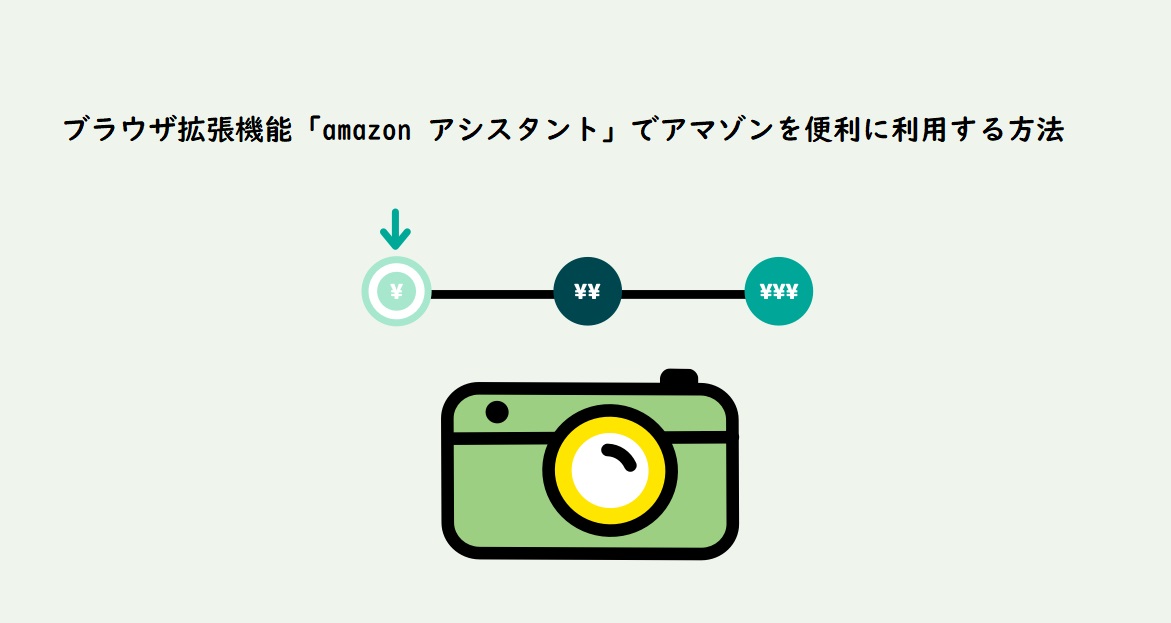amazonが提供しているブラウザの拡張機能である「amazon assistant」を使えば我々のショピングが更に便利にお得になります。
Chromeを始めFirefox、Internet Explorer、Operaなど様々なブラウザに対応しているので誰でも気軽に利用することができます。
では、その「amazon assistant」を使うことで具体的にどのような事が出来るのでしょうか?
Amazonアシスタントで出来ること
Amazonアシスタントを使えば、オンラインショッピングで商品を探してる際にAmazonでの一致商品の情報と価格を瞬時に表示してくれるようになるので比較がしやすくなります。
また、重要な更新を確認したりリストに保存する事も可能となります。
その他「注文履歴」「タイムセール」「ほしい物リスト」などへ一瞬でアクセスできるショートカットメニューなども搭載しています。
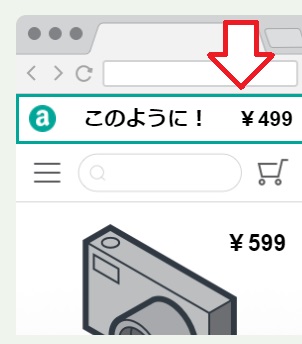
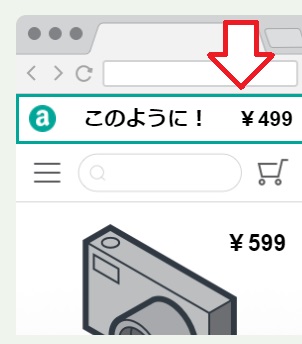
これらの機能については後ほど詳しく解説していきます。
Amazonアシスタントのインストール
今回はChromeのブラウザにamazon アシスタントをインストールして実際に利用するまでを解説します。
1.アマゾンサイトのamazon assistant公式ページから「Google chromeにインストール」をクリック
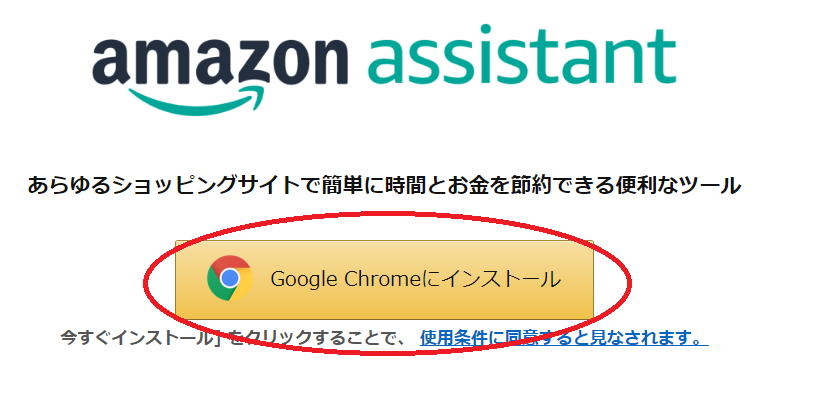
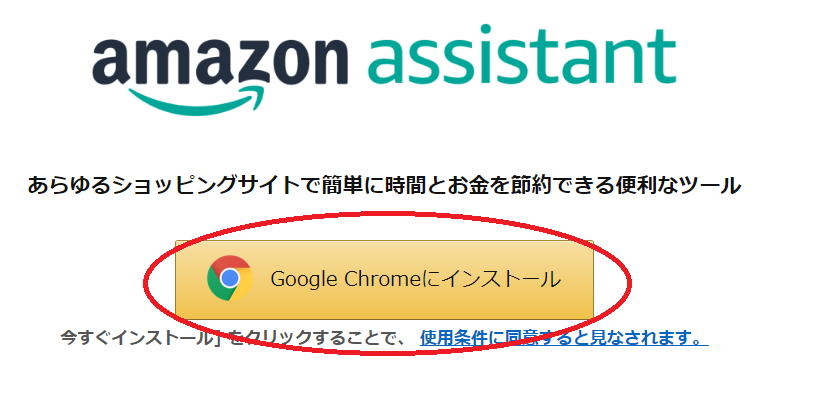
2.Google ウェブストアが表示されます。右側の「Chromeに追加」をクリック。
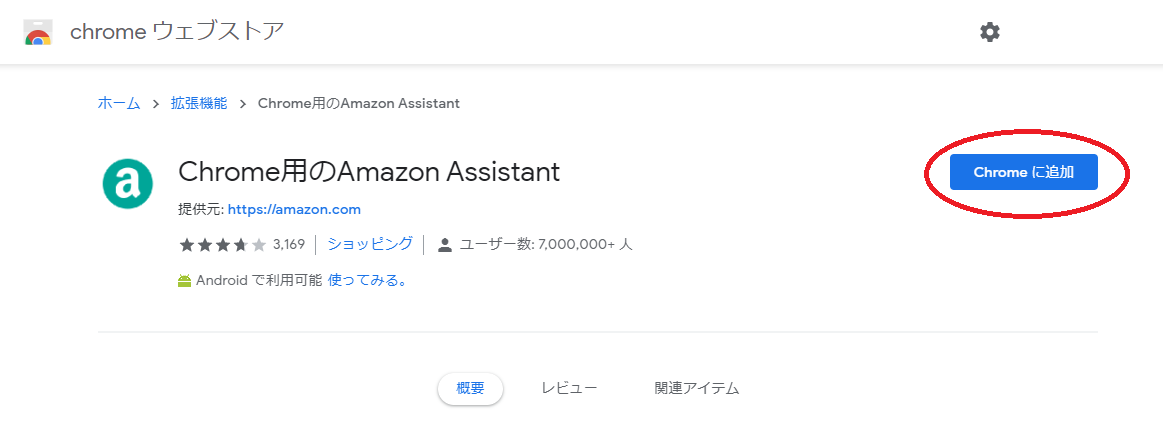
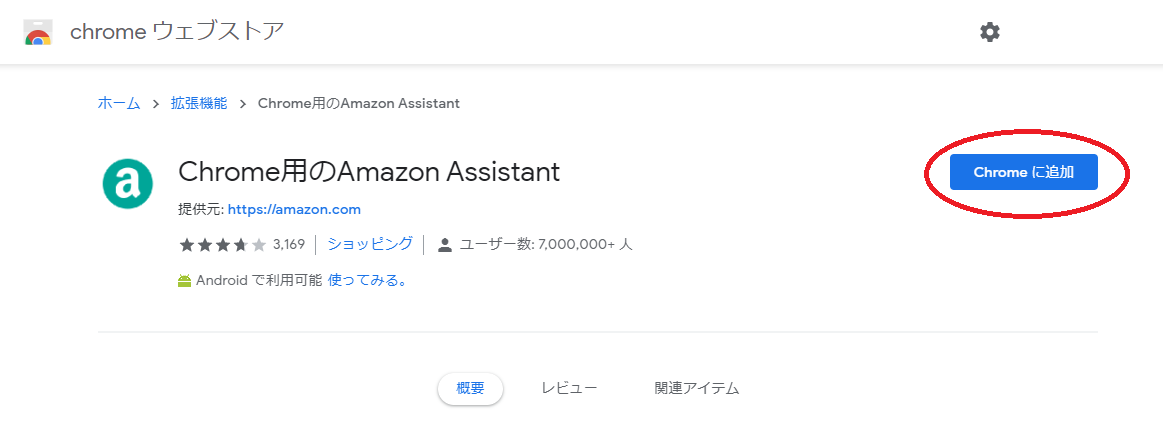
3.「Chrome用のAmazon Assistant」を追加しますか?と聞かれるので「拡張機能を追加」をクリック。
Amazon Assistantがダウンロードされ自動的に追加されます。
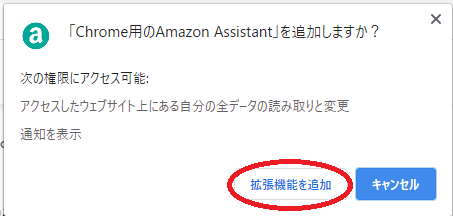
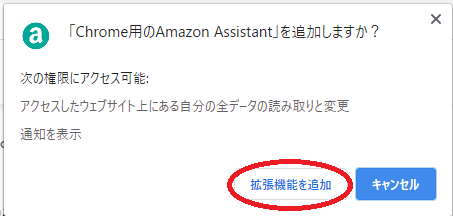
4.メニューバーからジグソーパズルのマークをクリックし、Chrome用のAmazon Assistantの右のピンをクリックすればAmazon Assistant出現します。
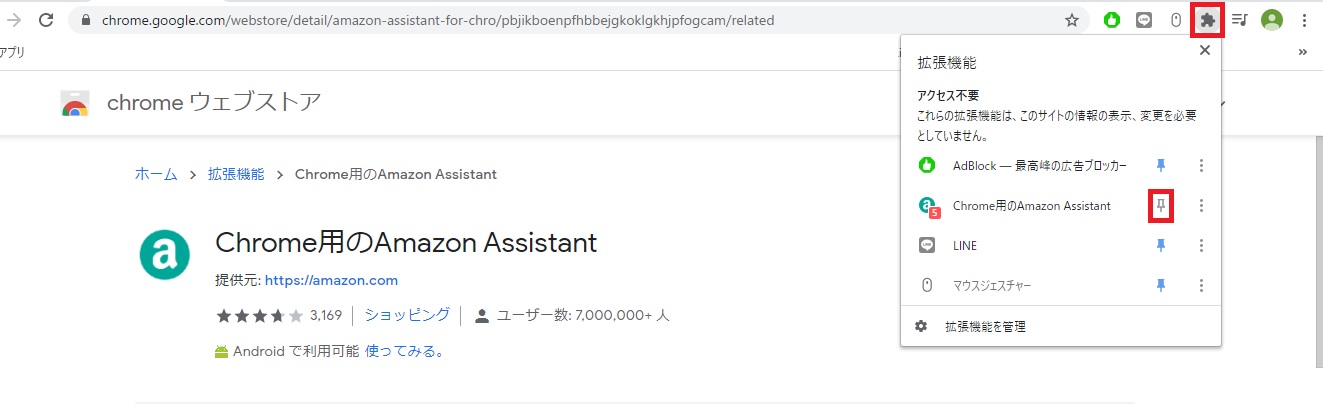
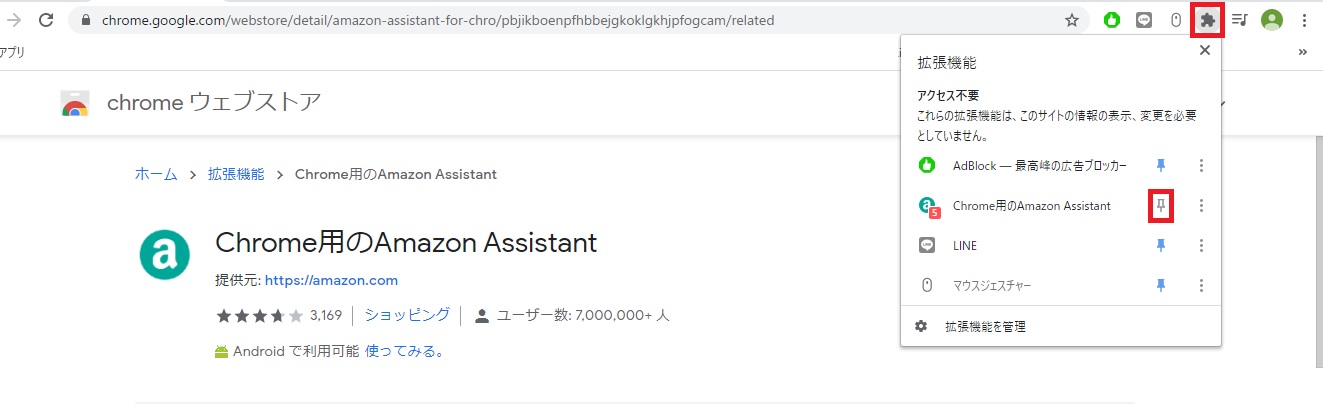
5.出現したAmazon assistanをクリックすると案内画面が表示されます。
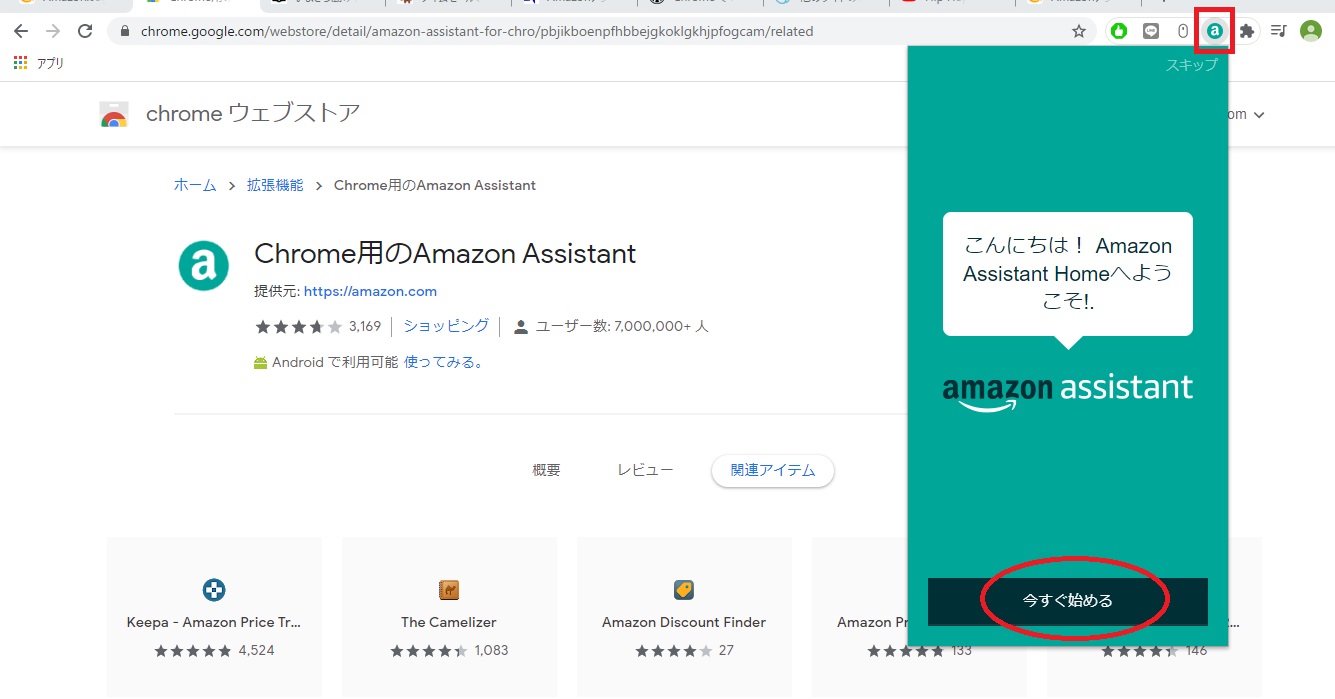
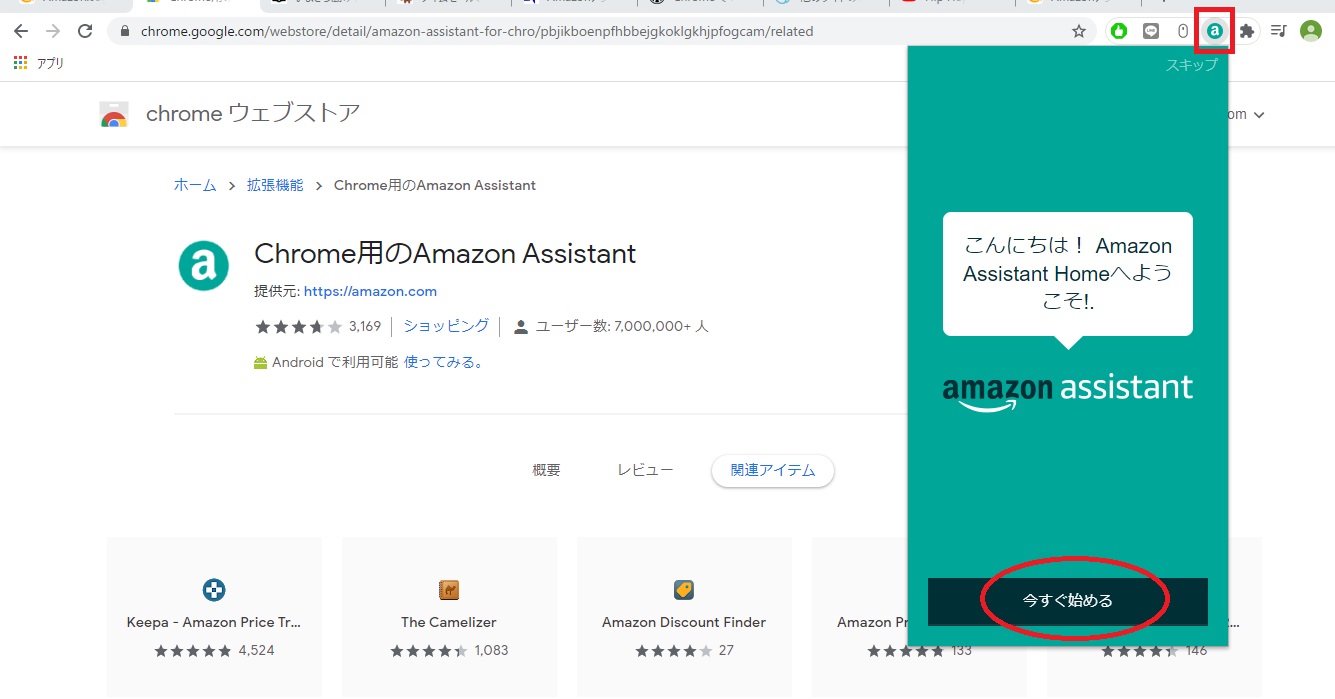
Amazonアシスタントの使い方
Amazonアシスタントでは主に以下のような機能が利用できます。
- 当日のタイムセール情報の表示
- 欲しい物リストに商品を保存
- プライスチェック機能
当日のタイムセール情報の表示
ブラウザから瞬時に当日のタイムセール情報を表示して確認することが出来るので、毎日の日課としてチェックをする事でお得な情報を取り入れて行くことが出来ます。
メニューバーから「Amazonアシスタントのマーク(aと書かれているアイコン)」をクリックするとAmazonアシスタントが立ち上がります。
そのまま下にスクロールしていくと本日のタイムセール商品のカテゴリを見ることが出来ます。
この時は、以下のようなテーマのタイムセールが開催されていました。
- アイリスのテレビ台・ソファ・寝具などがお買い得
- 【快適寝具セール】ひんやり寝具、冷風機、ゲルクッションなどがお買い得
- 【本日限り】ビフィズス菌、乳酸菌サプリメントやレバケア健康サプリがお買い得
- PZXのイヤホン、モバイルバッテリーがお買い得
- 【本日限り】大阪王将のチャーハンや餃子などがお買い得
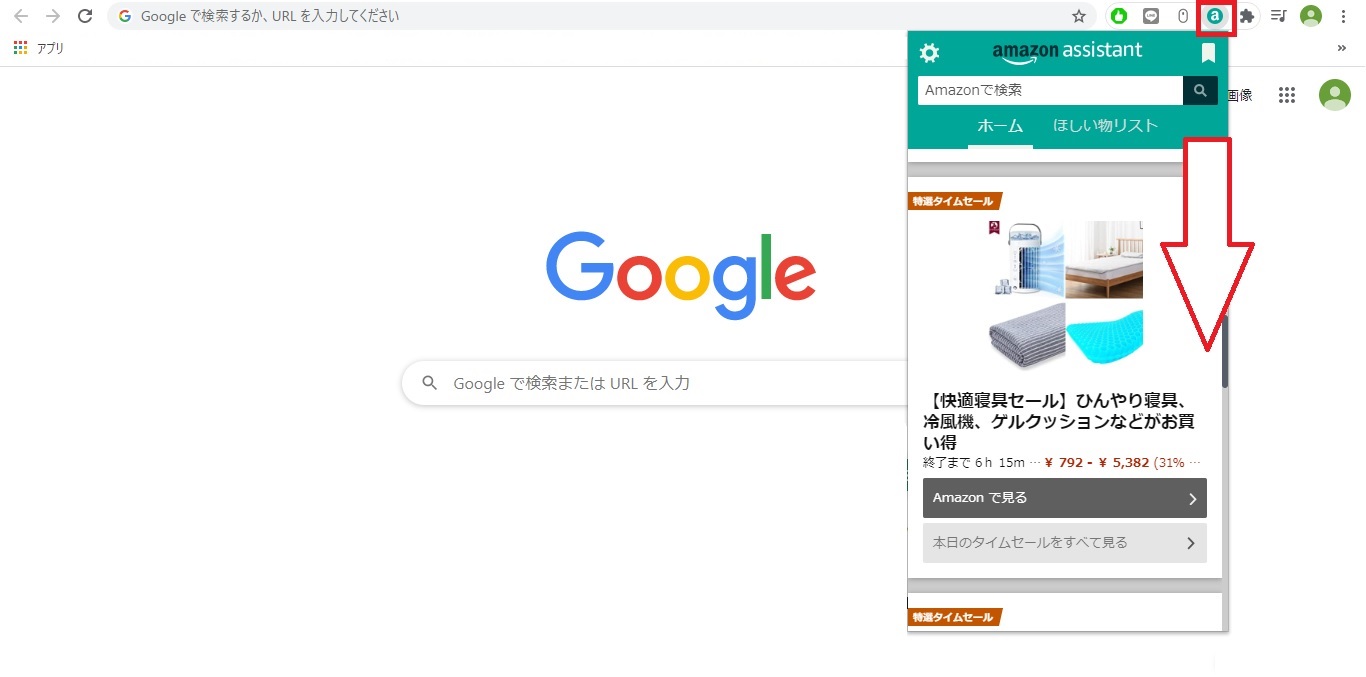
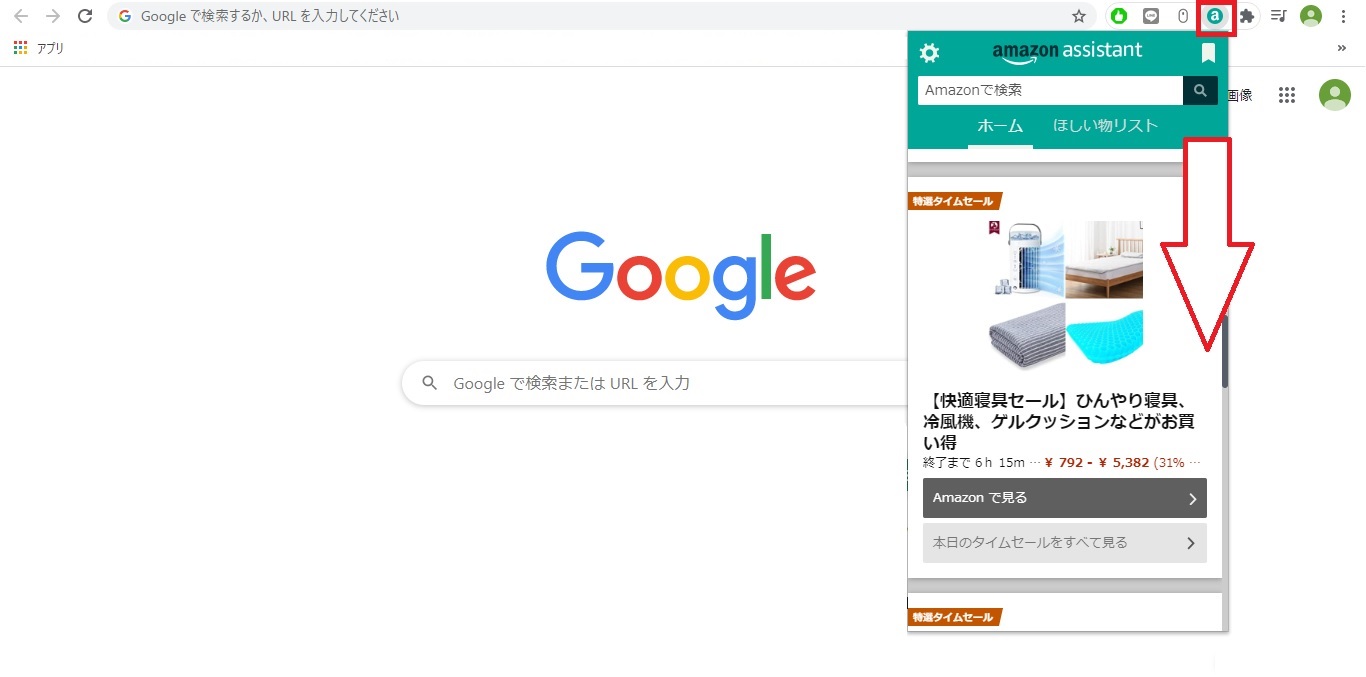
各タイムセールのタイトルの下にある「Amazonで見る」をクリックすると、Amazonの商品一覧のページにアクセスできます。
※「本日のタイムセールをすべて見る」をクリックすると、ジャンル関係なく全てのセールを確認する事が出来ます。


このように、とても簡単にタイムセールの商品をチェックする事が出来ます。
欲しい物リストに商品を保存
欲しい物リストとは、自分の気に入った商品をリストとして残して置くことで後から購入したり、そのリストをインターネット上に公開したりすることが出来る機能です。
Amazonアシスタントならではの特徴としては、Amazon以外の商品も欲しい物リストに登録出来てしまうという点です。
例えば下記のAmazonでは販売されていない商品を欲しい物リストに登録してみます。
メニューバーから「Amazonアシスタント」のアイコンをクリックしてAmazonアシスタントを表示させます。
「ほしい物リスト」をクリックしたら「追加:リスト」と書かれた場所をクリックすればOKです。
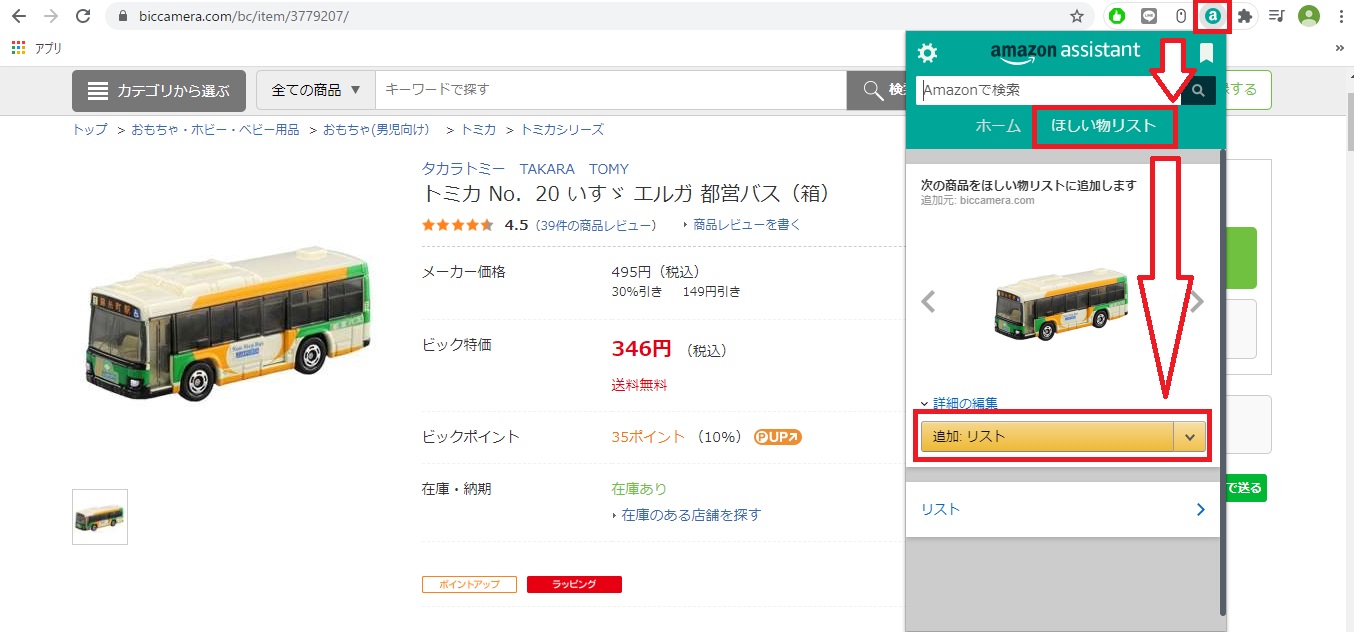
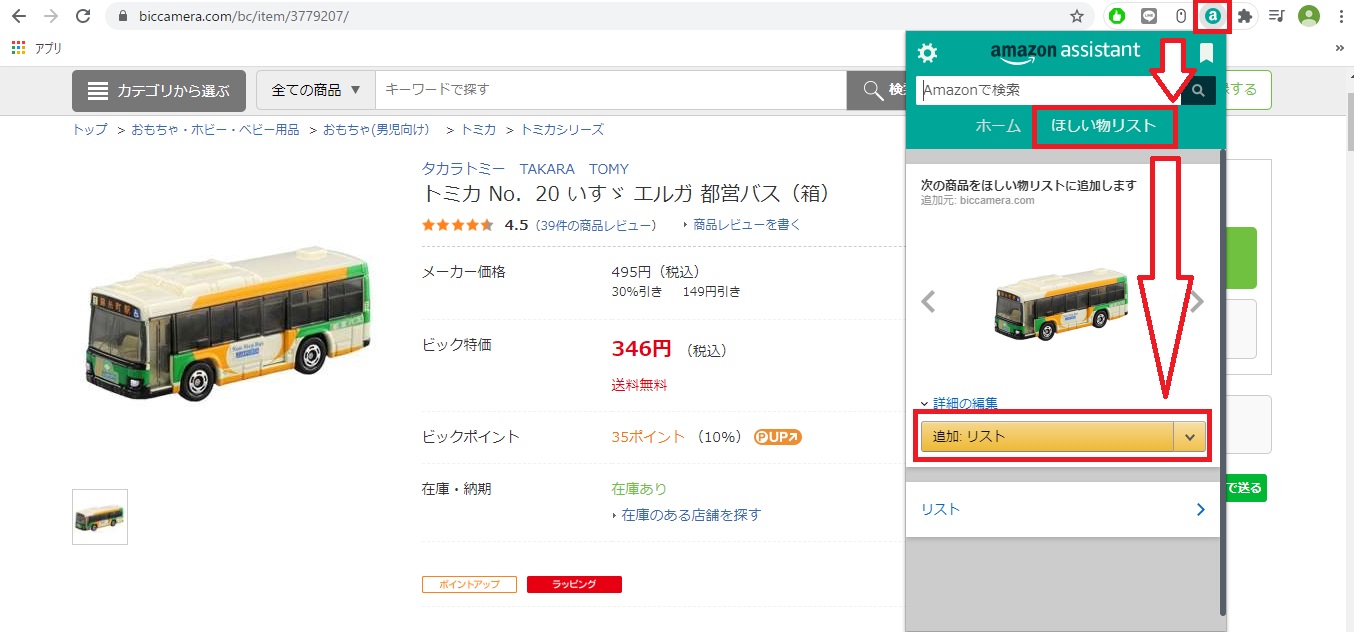
Amazonのトップページから「アカウント&リスト」にカーソルを合わせて「リスト」をクリックして確認してみましょう。
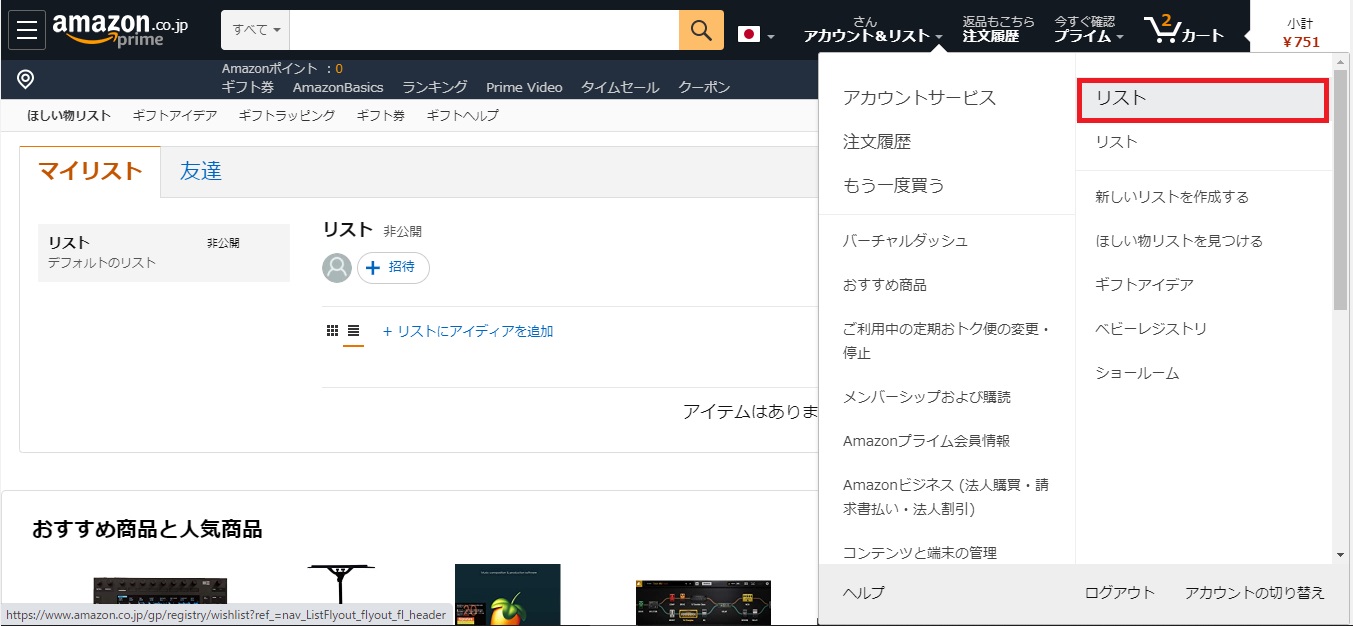
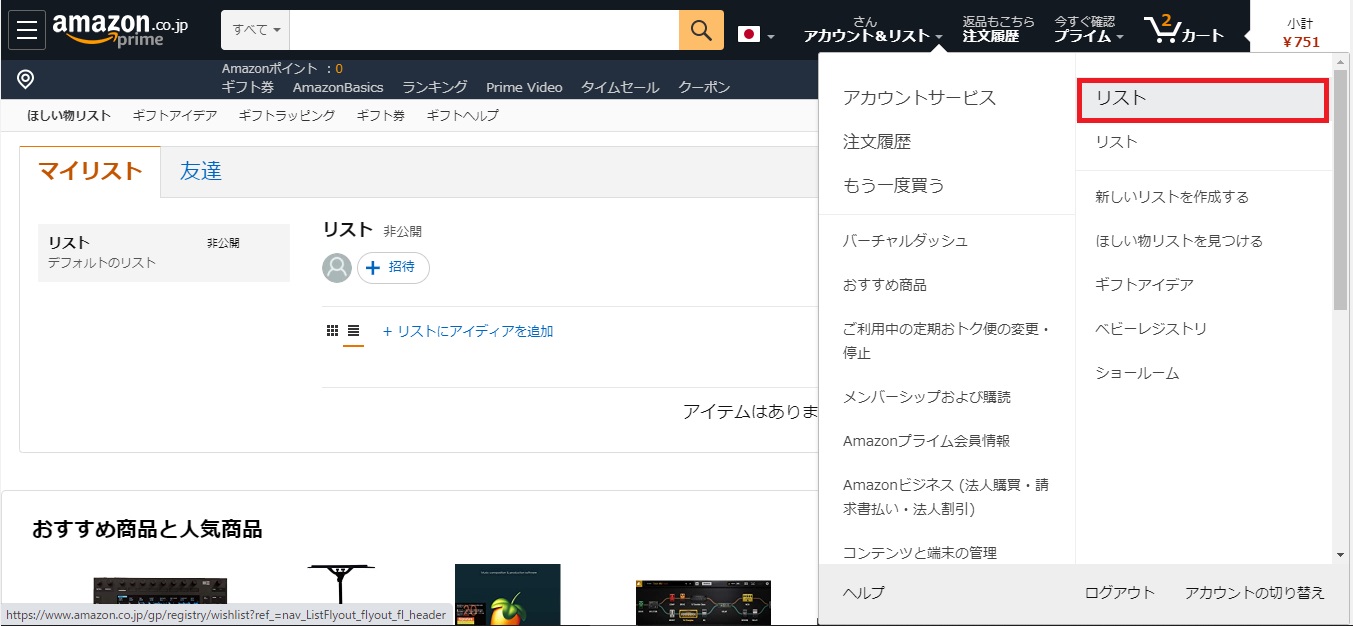
このように、他サイトの商品がAmazonの欲しい物リストに追加されました。
当然この商品をAmazonで購入することは出来ませんが、あらゆるショッピングサイトの商品を1つのリストにまとめて管理出来るので便利です。
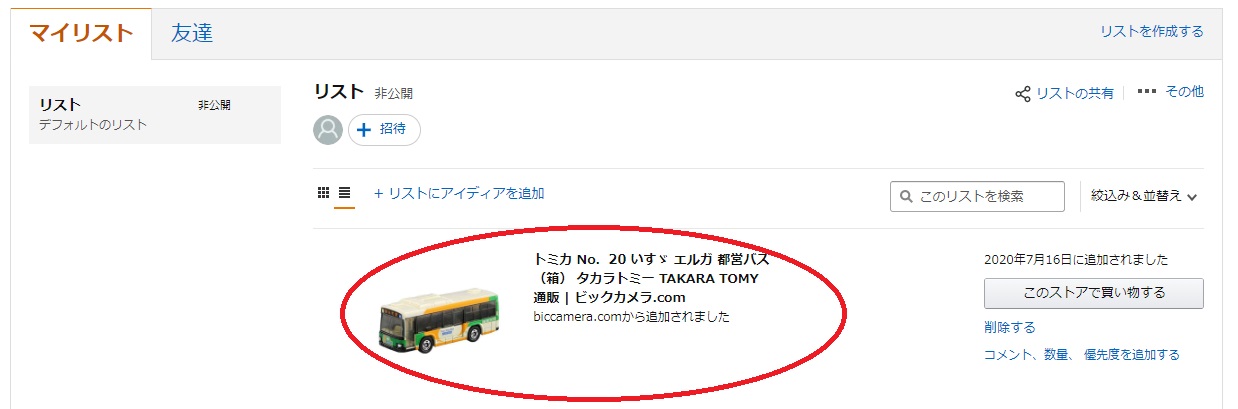
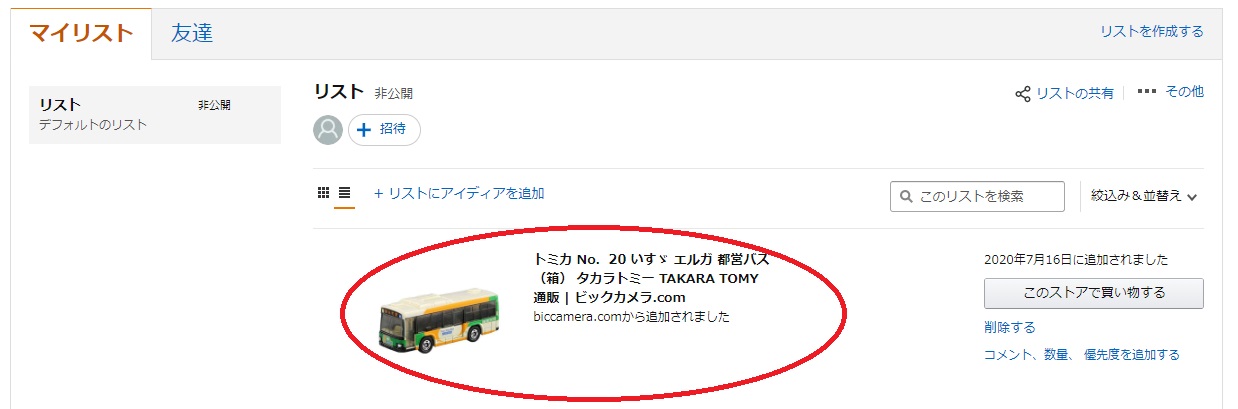
プライスチェック機能
プライスチェック機能は、他のサイトで販売されている商品とAmazonでも販売されているい場合に自動的に比較をしてくれる機能です。
例として、ビックカメラのショッピングサイトにてキーボードの商品ページにアクセスると
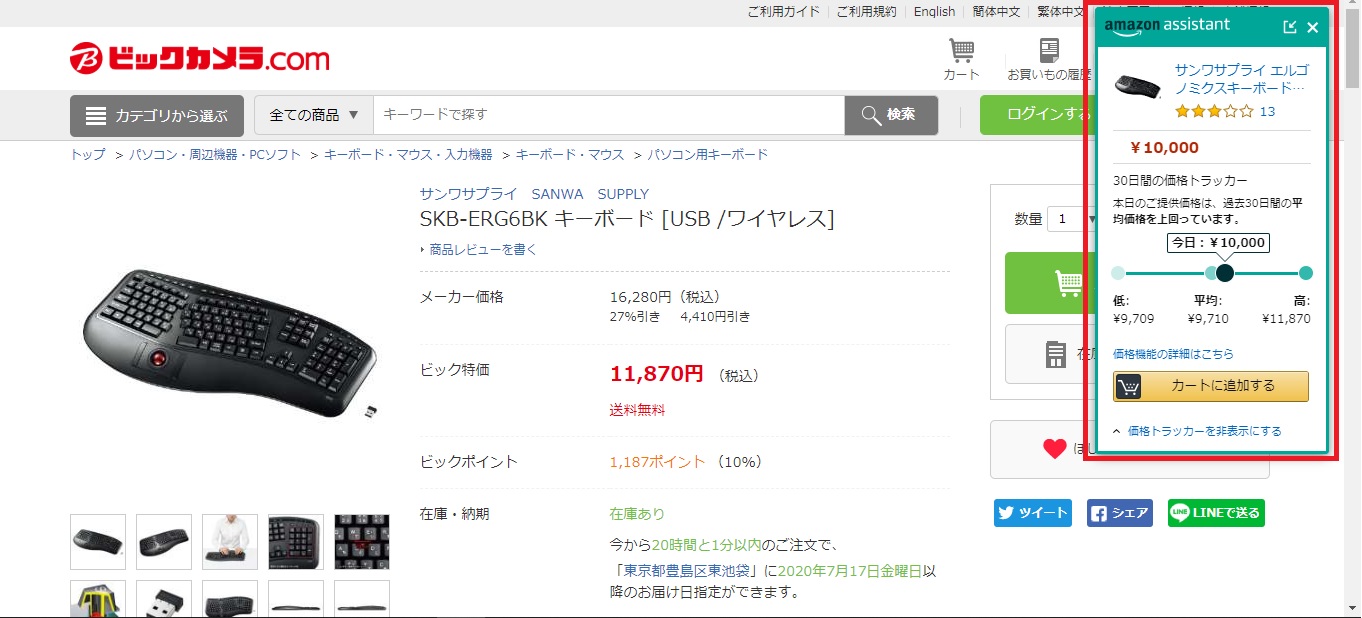
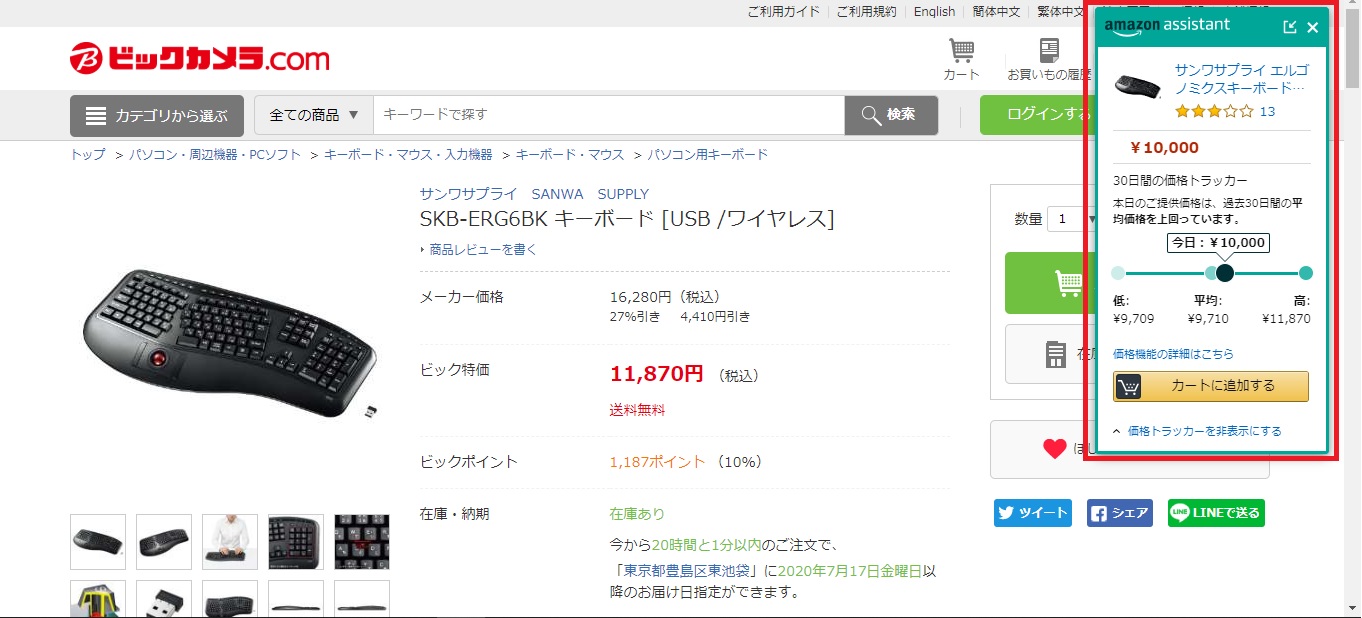
このように、Amazonで販売されている同一商品の情報が表示されました。
この場合はAmazonの方が値段が安いという比較が出来ます。
それだけでなく、過去30日間の価格トラッカーにより最近の一ヶ月間の平均価格とそれに対しての現在の価格の比較も出来てしまいます。
上記の場合は過去30日間の平均価格が9710円なので平均より若干高くなっているのがわかります。これを元にして買い時を見極めるというような使い方が出来ます。
「カートに追加する」をクリックするとAmazonのカートに追加する事ができるのでスムーズにお買い物に移行でき便利です。
ショートカットメニュー
Amazonの各メニューに一瞬でアクセス出来る機能です。
移動できる項目は
- Amazonホーム
- 注文履歴
- ほしいものリスト
- タイムセール
- Amazonアウトレット
- Amazon Drive
- Kindle無料アプリ
- Amazonミュージック
アクセス方法は簡単です。Amazonアシスタントを起動して右上のアイコンをタップして各メニューをクリックすれば対応したAmazonのページにアクセス出来ます。
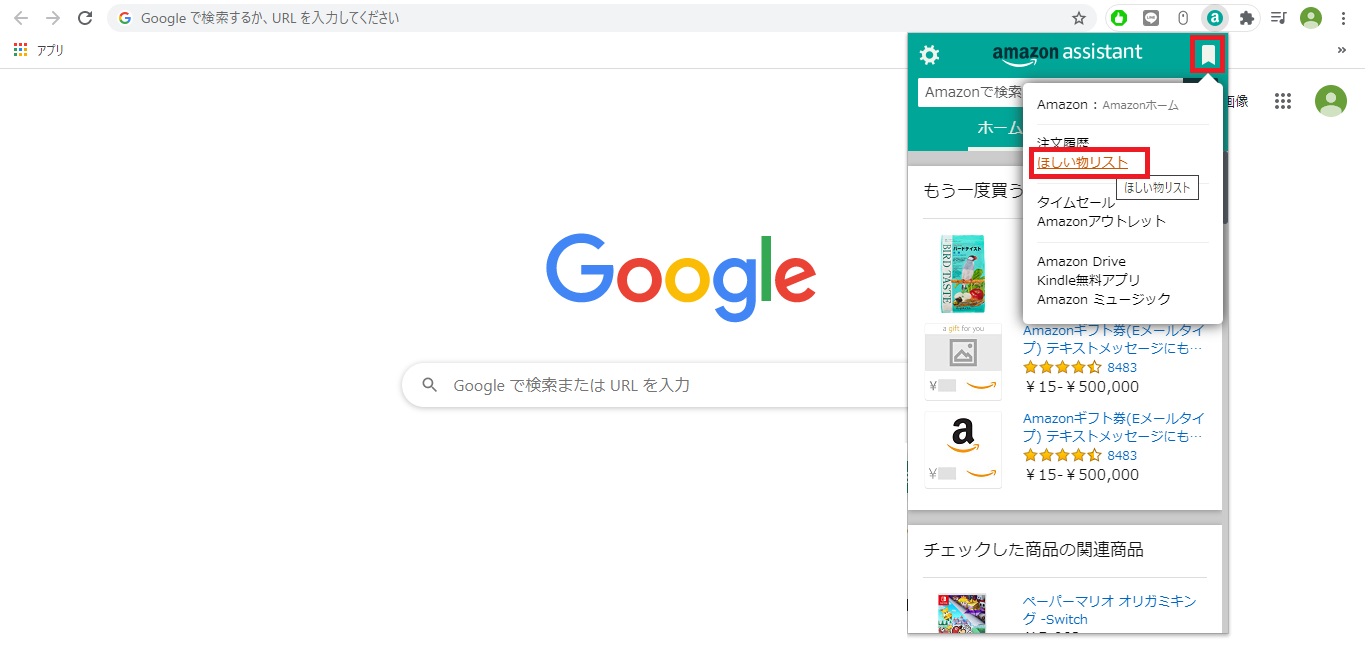
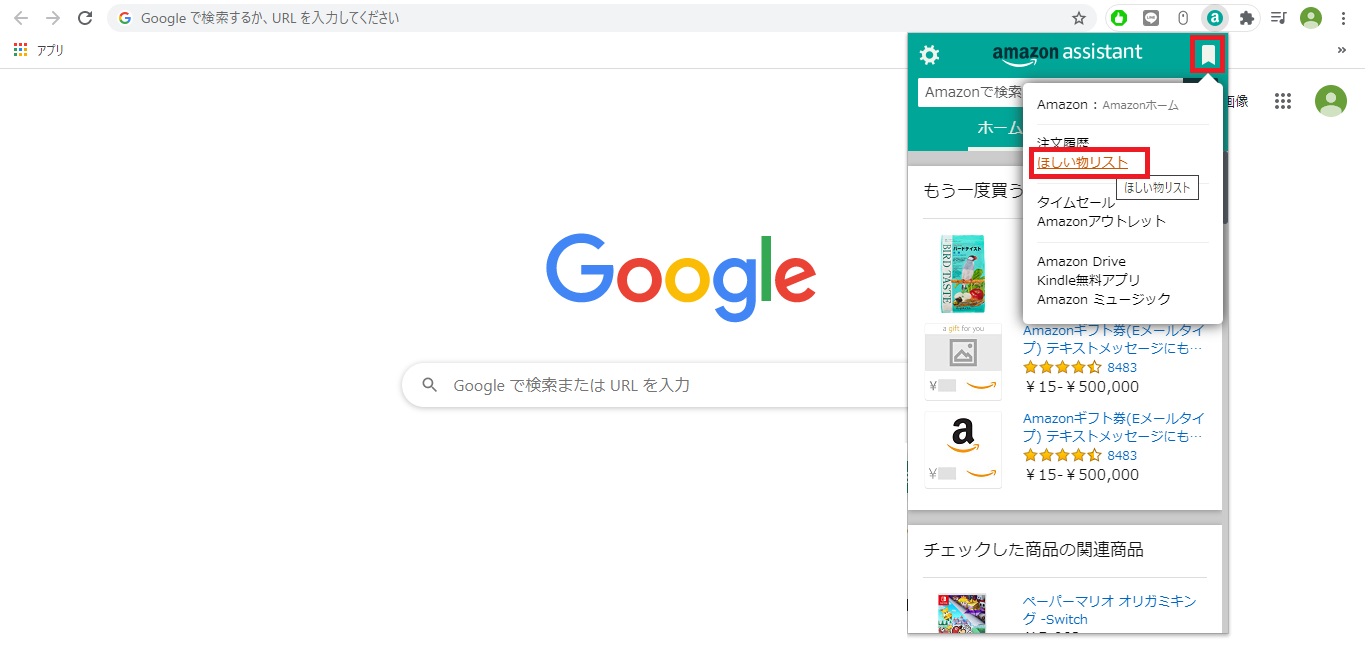
このように一瞬でAmazonの各ページにアクセス可能です。
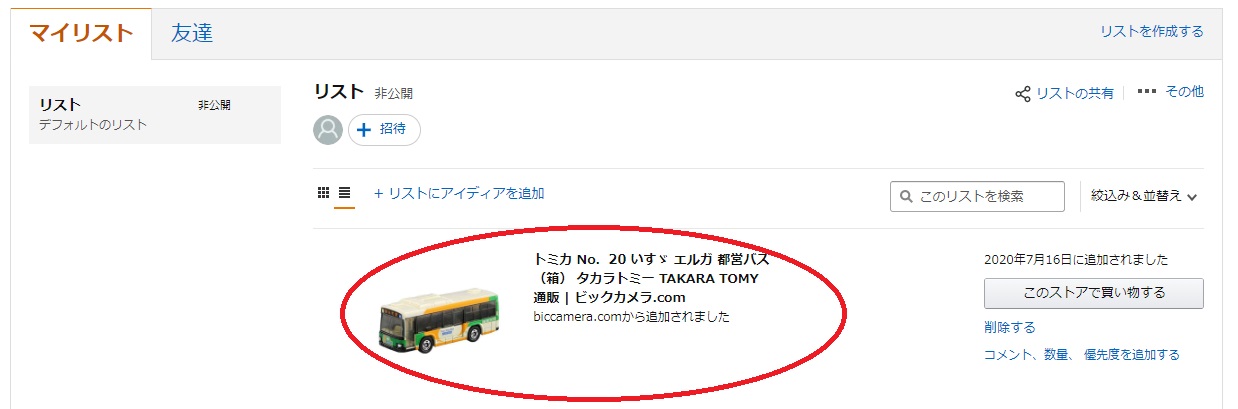
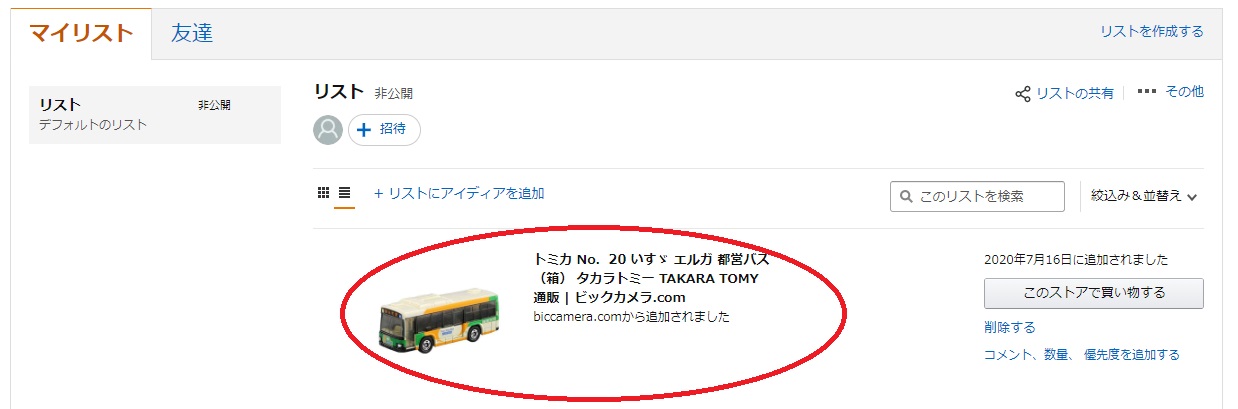
まとめ
今やAmazonは日本で最も有名なショッピングサイトの1つとして君臨しています。
それは単純に商品数が多いという事だけではなく、ユーザー目線に立って常に便利なサービスを提供しており、それが正しく評価されている結果なのではないかと思われます。
Amazonアシスタントもその1つで、商品価格の比較やタイムセールを簡単にチェックできる機能。そして欲しい物リストの機能拡張など様々なものがあります。
今やアマゾンを利用する人にとってはAmazon Primeに加入するのが当たり前といったような風潮こそありますが、このAmazonアシスタントもアマゾンを日々利用している方にとってはインストールして損のないアドオンだと思います。
勿論ダウンロードや利用も全て無料ですので気になった方は試してみてはいかがでしょうか?